轻松搞定 Excel 表头斜线删除难题
在日常使用 Excel 表格的过程中,表头斜线的处理常常让人感到困惑,如何删除这些斜线成为了不少用户迫切想要解决的问题,就让我们一起深入探讨,为您揭晓删除 Excel 表头斜线的有效方法。
中心句:在日常使用 Excel 表格时,表头斜线的处理让人困惑。
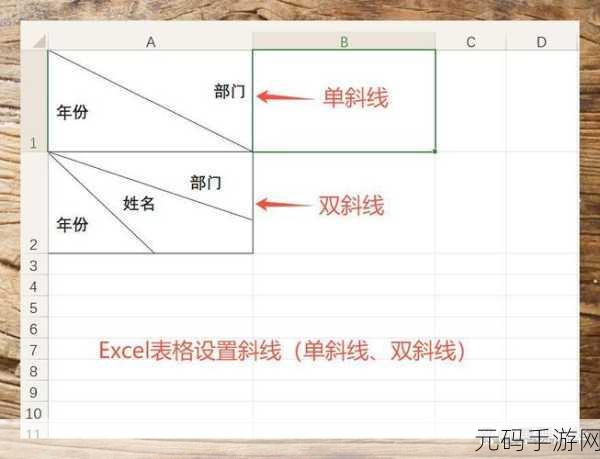
我们需要明确的是,Excel 表头斜线的删除方法并非复杂难懂,通常情况下,您可以通过以下简单的步骤来完成。
中心句:Excel 表头斜线的删除方法不复杂。
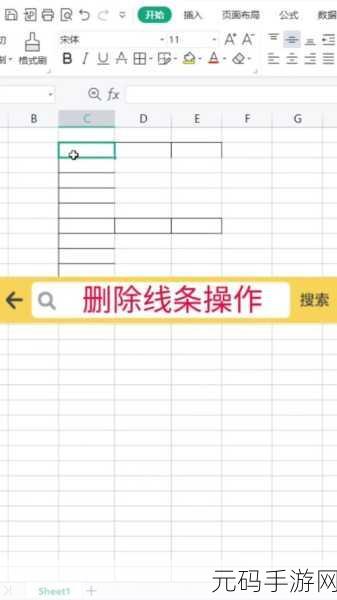
打开包含表头斜线的 Excel 表格,选中需要删除斜线的单元格,在菜单栏中找到“开始”选项卡,在“字体”分组中,您会看到一个带有边框设置的按钮,点击这个按钮,弹出的“设置单元格格式”对话框中,切换到“边框”选项卡。
中心句:打开表格,选中单元格,在“开始”选项卡中找到边框设置按钮。
在“边框”选项卡中,您可以清晰地看到表头斜线的样式,只需要点击对应的斜线样式,使其处于未选中状态,然后点击“确定”按钮,表头斜线就会被成功删除。
中心句:在“边框”选项卡中取消选中斜线样式并确定,即可删除表头斜线。
需要注意的是,如果表头斜线是通过绘图工具绘制上去的,那么删除的方法会有所不同,您需要选中绘制的斜线,然后按下“Delete”键或者右键选择“删除”。
中心句:若斜线是绘图工具绘制的,选中后按“Delete”键或右键删除。
无论表头斜线是通过何种方式添加的,只要掌握了正确的删除方法,都能轻松解决这一问题,让您的 Excel 表格更加规范和美观。
文章参考来源:个人多年 Excel 使用经验总结。









